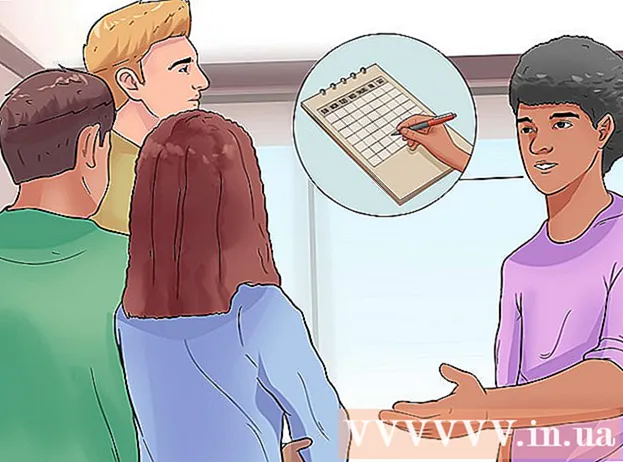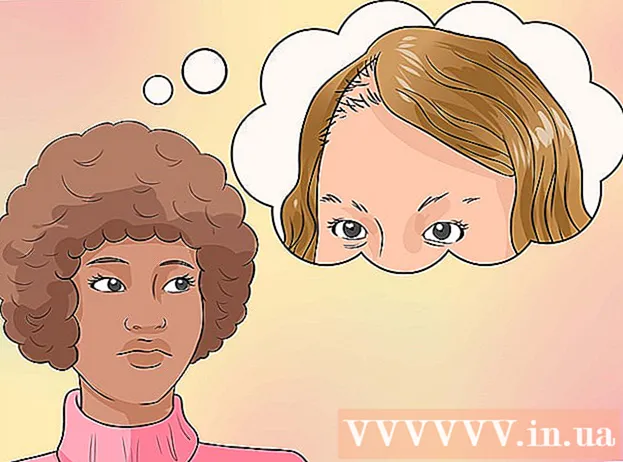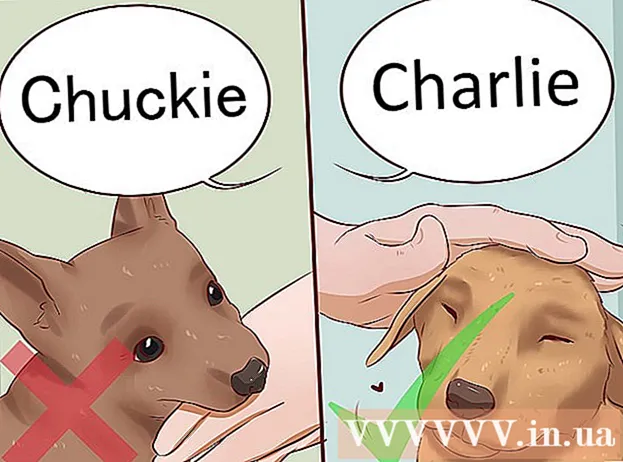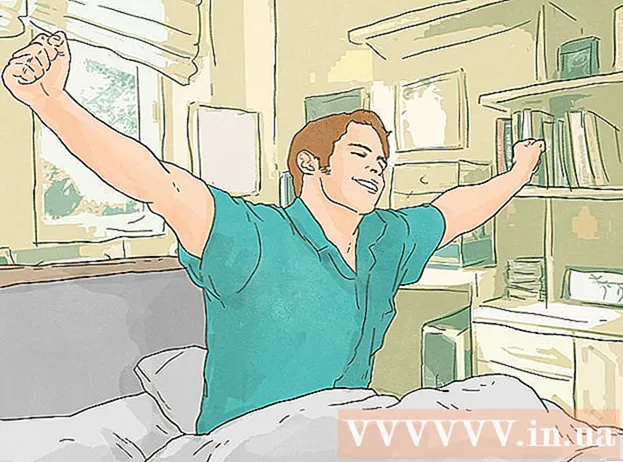Szerző:
Janice Evans
A Teremtés Dátuma:
27 Július 2021
Frissítés Dátuma:
1 Július 2024

Tartalom
- Lépések
- Módszer 1 /3: Link beszúrása e -mailbe vagy blogba
- 2. módszer a 3 -ból: Link beszúrása a dokumentumokba
- 3. módszer 3 -ból: Link beszúrása HTML -be
- Tippek
- Mire van szükséged
Az oldalakat linkek hálózata kapcsolja össze. A linkeket szinte minden típusú webhelyen használják: rendszeres webhelyeken, közösségi médiában, akár dokumentációban és e -mailben. A linket szöveges üzenetben lehet megosztani - a linkre kattintva az olvasó a kívánt oldalra vagy dokumentumra jut.
Lépések
Módszer 1 /3: Link beszúrása e -mailbe vagy blogba
 1 Nyissa meg a böngészőt. Lépjen arra az oldalra, amelyre hivatkozni szeretne.
1 Nyissa meg a böngészőt. Lépjen arra az oldalra, amelyre hivatkozni szeretne.  2 Az egérrel válassza ki a szöveget a böngésző címsorában. Ezután kattintson a kiválasztott szövegre a jobb egérgombbal, és válassza a "Másolás" lehetőséget a megnyíló menüben.
2 Az egérrel válassza ki a szöveget a böngésző címsorában. Ezután kattintson a kiválasztott szövegre a jobb egérgombbal, és válassza a "Másolás" lehetőséget a megnyíló menüben.  3 Nyisson meg egy új lapot. Nyissa meg a beérkező levelek mappáját (Gmail, Outlook, Yahoo). Ez a módszer a link beillesztésére is használható a WordPress -ben vagy bármely más olyan webhelyen, amely rendelkezik szövegformázási eszköztárral.
3 Nyisson meg egy új lapot. Nyissa meg a beérkező levelek mappáját (Gmail, Outlook, Yahoo). Ez a módszer a link beillesztésére is használható a WordPress -ben vagy bármely más olyan webhelyen, amely rendelkezik szövegformázási eszköztárral.  4 Írja be e -mail címét vagy blogbejegyzését. Amikor eléri azt a pontot, ahová be szeretné illeszteni a linket, kattintson a két link link ikonra.
4 Írja be e -mail címét vagy blogbejegyzését. Amikor eléri azt a pontot, ahová be szeretné illeszteni a linket, kattintson a két link link ikonra.  5 Vigye a kurzort a címsor fölé. Kattintson a jobb gombbal, és válassza a Beillesztés lehetőséget.
5 Vigye a kurzort a címsor fölé. Kattintson a jobb gombbal, és válassza a Beillesztés lehetőséget.  6 Mutasson a leírás mező fölé. Írja be a linkben megjelenő szöveget. Válasszon egyet a két lehetőség közül:
6 Mutasson a leírás mező fölé. Írja be a linkben megjelenő szöveget. Válasszon egyet a két lehetőség közül: - A linket újra beillesztheti ide. Ebben az esetben a link normál e -mail címnek tűnik. A linkre kattintva az olvasó a megadott címre kerül.
- A leíró mezőbe szöveget is begépelhet, például „Tovább” vagy „Kattintson ide”, és ha rákattint erre a szövegre, akkor az olvasó is átkerül a linkre.
- Bármit írjon be a leírás mezőbe, a linkre kattintva a link kék színűvé válik és alapértelmezésben aláhúzódik.
 7 Fejezze be levelét vagy posztját. E -mail küldése vagy közzététel. A link aktív lesz.
7 Fejezze be levelét vagy posztját. E -mail küldése vagy közzététel. A link aktív lesz.  8 Egy hivatkozás törléséhez válassza ki a hivatkozást tartalmazó sort szerkesztési módban, és kattintson az ikonra nyílt láncszemek formájában.
8 Egy hivatkozás törléséhez válassza ki a hivatkozást tartalmazó sort szerkesztési módban, és kattintson az ikonra nyílt láncszemek formájában.
2. módszer a 3 -ból: Link beszúrása a dokumentumokba
 1 Nyisson meg egy szövegszerkesztőt. Másolja a linket.
1 Nyisson meg egy szövegszerkesztőt. Másolja a linket. - Ez a módszer a Microsoft Excelben és a felhőtárolóban is működik, például a Google Drive -ban.
- Egyes programok, például a Microsoft Word legújabb verziói, automatikusan kiemelik a beillesztett e -mail címeket hivatkozásként.
 2 Írja be a kívánt szöveget. Vigye a kurzort arra a helyre, ahová be szeretné illeszteni a linket a szövegbe.
2 Írja be a kívánt szöveget. Vigye a kurzort arra a helyre, ahová be szeretné illeszteni a linket a szövegbe.  3 Lépjen a program menübe, a "Beszúrás" részben.
3 Lépjen a program menübe, a "Beszúrás" részben. 4 Válassza a „Link” vagy a „Hyperlink” lehetőséget.
4 Válassza a „Link” vagy a „Hyperlink” lehetőséget. 5 Illessze be a másolt korábbi linket a címmezőbe.
5 Illessze be a másolt korábbi linket a címmezőbe. 6 Írja be a kívánt szöveget a leírás mezőbe. A link beszúrásához nyomja meg az „OK” vagy az „Enter” gombot. Egy hivatkozás szerkesztéséhez válassza ki azt, és válassza a Link lehetőséget a Beszúrás részben.
6 Írja be a kívánt szöveget a leírás mezőbe. A link beszúrásához nyomja meg az „OK” vagy az „Enter” gombot. Egy hivatkozás szerkesztéséhez válassza ki azt, és válassza a Link lehetőséget a Beszúrás részben.  7 A kiválasztást követően ugyanabban a menüben törölheti. A párbeszédpanelen válassza a "Hivatkozás eltávolítása" lehetőséget.
7 A kiválasztást követően ugyanabban a menüben törölheti. A párbeszédpanelen válassza a "Hivatkozás eltávolítása" lehetőséget.
3. módszer 3 -ból: Link beszúrása HTML -be
 1 Nyissa meg azt az oldalt, amelyre hivatkozni szeretne. A HTML egy oldaljelölő nyelv. A linkek jelenléte az oldalon optimalizálja a keresőmotorok számára.
1 Nyissa meg azt az oldalt, amelyre hivatkozni szeretne. A HTML egy oldaljelölő nyelv. A linkek jelenléte az oldalon optimalizálja a keresőmotorok számára.  2 Jelölje ki a címsort. Kattintson a jobb gombbal a kiválasztott szövegre, és válassza a Másolás lehetőséget. Billentyűparancsokat is használhat, például másoláshoz, miközben lenyomva tartja a "Control" gombot, nyomja meg a "C" gombot.
2 Jelölje ki a címsort. Kattintson a jobb gombbal a kiválasztott szövegre, és válassza a Másolás lehetőséget. Billentyűparancsokat is használhat, például másoláshoz, miközben lenyomva tartja a "Control" gombot, nyomja meg a "C" gombot. - Másolja le a teljes sort, beleértve a http: // www ..
 3 Lépjen arra az oldalra, ahová be szeretné illeszteni a linket.
3 Lépjen arra az oldalra, ahová be szeretné illeszteni a linket.- 4 Válassza ki azt a helyet a szövegben, ahová be szeretné illeszteni a linket. Nyomja meg az „Enter” gombot a link új sorba helyezéséhez. Link beillesztéséhez használja az a> címkét.
- 5 Írja be a href =. Ez a nyitó címke.
- 6Az egyenlőségjel után illessze be a hivatkozott címet idézőjelbe, és zárja be a címkét háromszögletes zárójelben. Például egy href = ”http://www.example1.net”>.
- 7 Írja be a linkben megjelenő szöveget, például: „Kattintson ide a folytatáshoz.” HTML -kódjának úgy kell kinéznie, mint egy href = http: //www.example1.net ”> Kattintson ide a folytatáshoz.
- Adja hozzá a záró címkét / a>. A teljes linknek úgy kell kinéznie, mint egy href = http: //www.example1.net ”> Kattintson ide a folytatáshoz. /A>. Ismételje meg a lépéseket a link másik oldalra való beillesztéséhez
Tippek
- A link lehet kép is. A hivatkozás elve ugyanaz, mint a szövegnél. Válasszon ki egy fényképet, lépjen a "Beszúrás" menübe. Vagy kattintson a link ikonra, és írja be a képet vagy az oldal címét a cím mezőbe.
Mire van szükséged
- Egér